В предыдущих версиях Windows, пользователям было разрешено между компьютерами создавать ad hoc беспроводные соединения . Вы могли бы использовать эти соединения для создания беспроводной сети между несколькими компьютерами или для совместного использования Интернет-соединения, доступные на одном из них. Это не может быть сделано в Windows 8.1, по крайней мере, не при помощи визуального интерфейса и мыши. Однако, с помощью командной строки и нескольких команд, вы тоже сможете превратить ваш ноутбук или любое гибридное устройство с установленной Windows 8.1 в точку доступа WiFi.
Вот как это можно сделать:
Примечание: Многие читатели обратились к нам за способом автоматизировать действия, описанные в данном учебнике. Вот почему мы обновили учебник и создали небольшую программу, которая призвана автоматизировать шаги, вовлеченные в этот процесс, насколько это возможно. Вы можете найти более подробную информацию и ссылку на скачивание в конце статьи. Однако, мы рекомендуем, чтобы Вы прочитали всю статью, прежде чем использовали эту программу, так что бы вы понимали, как её использовать.
Делаем точку доступа Wi-Fi в Windows 10
То, что Вам нужно для того, чтобы это работало
Для того, чтобы использовать ноутбук или гибридное устройство с установленной Windows 8.1 в качестве беспроводной точки доступа для других устройств, он должен иметь как минимум установленные 2 сетевые карты и одна из них должна быть беспроводной сетевой картой. Одна из них должна быть подключена к Интернету.
Настройка сценариев, которые мы протестировали и они работают включают в себя:
- Один ноутбук с помощью Ethernet-подключения для доступа в Интернет и Wi-Fi адаптер для трансляции — используйте сетевой кабель для подключения ноутбука с установленной Windows 8.1 к Интернету и беспроводную сетевую карту для создания точки доступа, которая обеспечивает совместное использование доступа в Интернет с других устройств.
- Один ноутбук подключен к интернету через USB mobile modem и трансляция идёт с беспроводной сети через Wi-Fi адаптер — многие пользователи USB-модемов для мобильных доступны с 3G или 4G связью. Они могут использовать их для доступа в Интернет и использовать беспроводной сетевой адаптер для создания точки доступа и совместного использования доступа в Интернет с другими устройствами.
- Один ноутбук и два беспроводных сетевых адаптера, один из которых подключен к Интернету, а другой выступает в качестве точки доступа — этот сценарий не встречается слишком часто, так как ноутбуки и гибридные устройства не оборудованы двумя беспроводными сетевыми картами. Однако, вы можете установить беспроводной адаптер USB и использовать его для создания точки доступа.
Шаг 1. Создание виртуальной сети WiFi в Windows 8 и 8.1
Для начала нам нужно открыть командную строку с правами администратора и использовать команду для создания виртуальной беспроводной сети, которая транслируется в устройстве с установленной Windows 8.1.
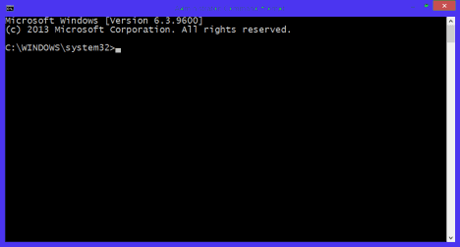
Как создать точку доступа WiFi в Windows10. Как раздать VPN🌐 🖧 🛡️
Чтобы показать вам, как это делается, мы будем создавать беспроводную сеть, которая называется Hotspot. Пароль для этой сети будет «7Tutorials». Внутри окна командной строки, введите следующую команду:
netsh wlan set hostednetwork mode=allow ssid=Hotspot key=7Tutorials
Обратите внимание, что имя сети, устанавливается с помощью SSID параметра, а пароль задан с помощью параметра KEY. Очевидно, что вы можете для них установить ваши собственные значения. Чтобы создать точку доступа, нажмите Ввод. Если все пойдет хорошо, вы должны увидеть, какие размещенные сети были установлены.
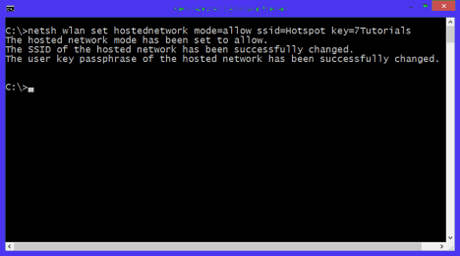
Теперь вы создали виртуальный адаптер, который может работать в качестве беспроводной точки доступа для других компьютеров и устройств в вашей местности. Однако, для того чтобы он заработал, необходимо сделать ещё один шаг: включить этот виртуальный адаптер. Не закрывайте командную строку. Держите её открытой и введите следующую команду:
netsh wlan start hostednetwork
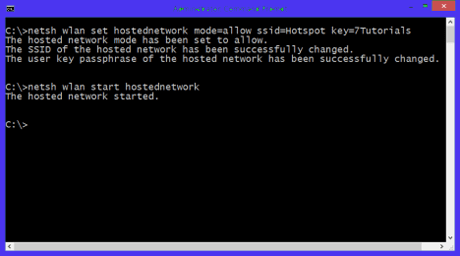
Затем, нажмите Ввод. Виртуальный беспроводной адаптер уже начал работать и будет показан в Network and Sharing Center .
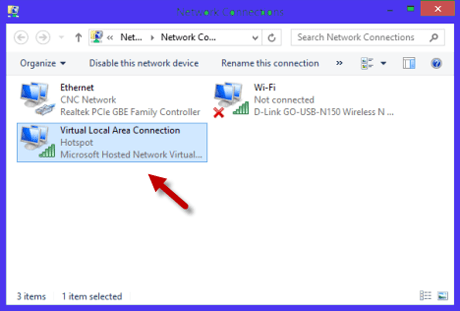
Вы можете подключить все ваши устройства к созданной беспроводной сети. Однако, она не имеет доступа в Интернет. Если вы остановитесь на этом этапе, при подключении других устройств и компьютеров во вновь созданную точку доступа, вы можете создать сеть между ними и использовать её, чтобы совместно использовать файлы и ресурсы.
Шаг 2. Разрешить доступ в Интернет для устройств, подключенных к виртуальной сети WiFi
Откройте Network and Sharing Center . Обратите внимание, что виртуальный сетевой адаптер, который вы только что создали, отображается как активный, но он пока что не имеет никакого доступа в Интернет.

Нажмите или коснитесь подключение физического сетевого адаптера, который в настоящее время имеет доступ в Интернет. В нашем случае, это Ethernet — соединение.
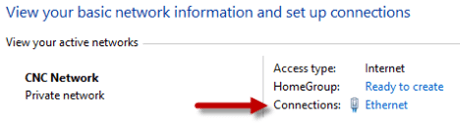
Это действие открывает окно Status для выбранного сетевого адаптера. Нажмите или коснитесь Свойства.
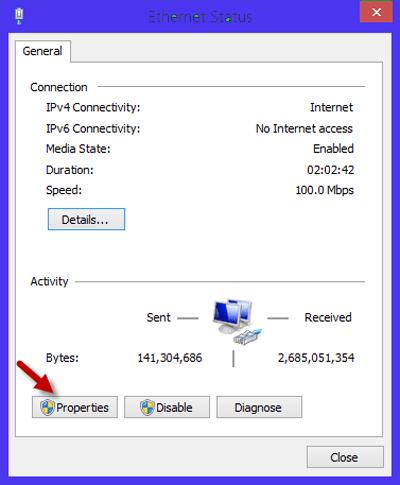
В окне Свойства, перейдите на вкладку Sharing.

Для того, чтобы дать доступ к виртуальному Wi-Fi адаптеру, который был создан ранее, установите флажок рядом «Разрешить другим пользователям сети использовать подключение к интернету данного компьютера к Интернету».
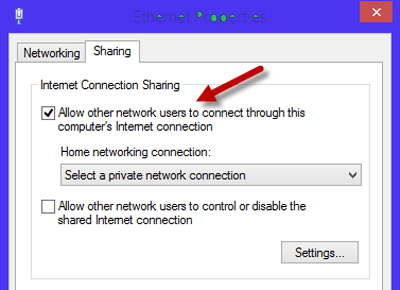
Затем выберите виртуальный адаптер, который был создан ранее.
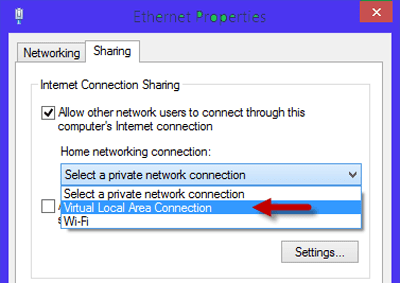
Нажмите или коснитесь ОК и Закрыть чтобы сохранить настройки, которые вы сделали. Вернитесь в Network and Sharing Center и Вы заметите, что виртуальный сетевой адаптер, теперь имеет доступ в Интернет.
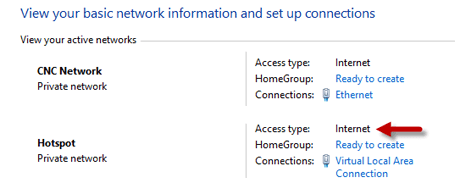
Виртуальный адаптер сейчас предоставляет Интернет-доступ всем устройствам, которые подключены к нему.
Шаг 3. Подключение беспроводных устройств к точке доступа
Следующий шаг-подключение беспроводных устройств к виртуальной Wi-Fi точке доступа и их использование для доступа в Интернет. Кроме того, устройства, подключенные к ноутбуку или гибридным ПК находятся в одной сети с точкой доступа. Вы можете использовать эту сеть для совместного использования файлов и папок между устройствами.
Быстрый способ превратить устройство с Windows 8.1 в точку доступа WiFi
Многие наши читатели просили о том, чтобы автоматизировать как можно больше процедур, описанных выше. Поэтому мы решили создать программу, которая будет делать вещи как можно более простыми. Мы закончили создание пользовательского исполняемого файла, который можно скачать в Интернете. Он называется WiFiAccessPoint.EXE и он включен в архив, который вы должны извлечь вручную, после его загрузки.
Файл небольшой, всего 152 КБ. Когда вы запустите его, будет срабатывать фильтр SmartScreen, говоря, что наш файл может угрожать вашему компьютеру. Что совершенно не верно. Нажмите Подробнее и Запустить в любом случае.

Затем, будет отображаться UAC, так как эта программа требует права администратора. Нажмите Да чтобы запустить его.
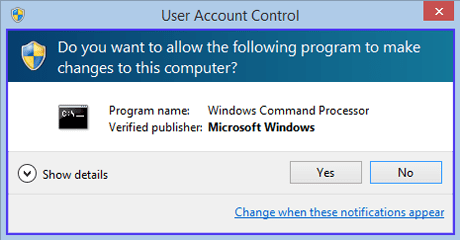
Наш файл использует как командную строку, так и PowerShell для того, чтобы сделать своё дело. После запуска, отображается окно, в которое вы сможете ввести данные для беспроводной точки доступа, которую вы хотите создать. Также, вы можете выбрать, хотите ли вы позволить загружаться программе при каждом запуске Windows. Когда вы всё закончите, вы должны увидеть нечто похожее на скриншот ниже:
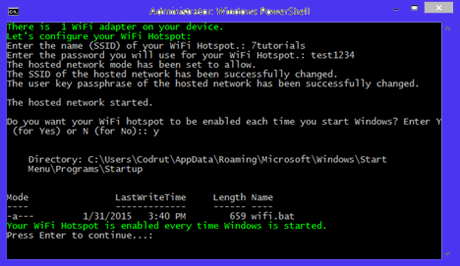
Эта программа имеет ограничение, хотя: это не возможно, чтобы автоматически настроить Internet connection sharing между сетевыми адаптерами. Соответственно, программа сообщит вам, что вы должны выполнить этот шаг вручную. В первый раз Вам когда вы установите программу, вы должны вручную поделиться вашим интернет-соединением, созданным программой. Однако, последующие запуски не означают, что её необходимо будет запускать снова, так как Windows будет помнить ваши начальные настройки.
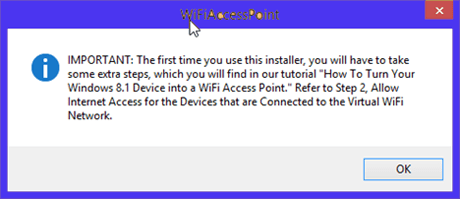
Автовключение точки доступа при посадке в автомобиль
Смартфоны могут не только принимать высокоскоростное соединение, но и раздавать сигнал. Учитывая то, что сейчас ]мобильного интернета[/anchor] стоят недорого, это неплохой вариант, чтобы пользоваться им на ноутбуке или другой технике через мобильное устройство.

Современный мобильный интернет не хуже домашней сети
В зависимости от операционной системы есть разные способы превратить смартфон в точку доступа. Давайте рассмотрим, как сделать это на моделях под управлением Андроид, iOS, Windows, узнаем, какое приложение необходимо для техники марки Nokia.
-
4.1 Обратите внимание!
↑ 3 способа раздать трафик
Услуга бесплатна, ею может воспользоваться каждый владелец «карманного помощника» на базе Android. Но, при работе с интернетом расходуется трафик (число выданных на день/месяц гигабайт зависит от тарифа). Если «безлимит» — поводов для беспокойств нет.
Единственный существенный минус использования смартфона в качестве раздатчика интернета – он начинает активно потреблять энергию, поэтому заряд батареи уменьшается куда быстрей, чем при обычном пользовании. Поэтому, если в текущий момент трафик раздавать некому – эту функцию лучше отключить, продлив тем самым жизнь батарейки до очередной подзарядки.
↑ Как раздать интернет с телефона на компьютер (ноутбук), доступные методы:
- По Wi-Fi
. В этом случае смартфон выступает как точка доступа – им создается беспроводная сеть. Преимущества метода: высокая скорость передачи данных, возможность одновременного подключения к сети нескольких устройств. Но придется мириться с тем, что батарея будет садиться куда быстрей, чем при иных способах раздачи трафика; - по Bluetooth
. Блютуз-модем дарит аналогичную возможность, правда, скорость его меньше в сравнении с Wi-Fi, но и батарея будет садиться не так резво. При этом количество подключаемых гаджетов ограничивается одним; - по USB
. Скорость здесь будет наивысшей, но при этом появляется необходимость «связки» с компьютером USB-кабелем. Плюс – батарея вообще не будет садиться, и даже наоборот, так как «питается» от ПК.
Есть еще один способ, но он не так популярен, так как требует установки стороннего приложения.
Внимание:
инструкция была сделана на смартфоне,
ОС: версия Android 10
. По этому инструкция может отличаться в зависимости от версии вашего Андроида.





Приложение JoikuSPot для телефонов Nokia
Чтобы сделать точку доcтупа на моделях этого производителя, потребуется программа JoikuSPot, которая есть в бесплатной и оплачиваемой версии. Загрузите её и сделайте следующее:
- Запустите приложение и подтвердите запрос на разрешение подключения к интернету внешних устройств.
- В появившемся списке выберите точку доступа, подождите, пока программа создаст на её основе подключение с названием JoikuSPot.

- После включения сети в главном меню приложения вам будет отображаться её название, кнопка «Остановить», если вы хотите прекратить соединение, и пункт «Купить полную версию…» при использовании бесплатной версии.
- Во второй вкладке меню показывается информация о подключённом оборудовании, в третьей — общие данные о работе программы.
Обратите внимание!
- При использовании утилиты смартфон потребляет большое количество энергии, соответственно, быстрее садится батарея.
- Чем больше оборудования одновременно соединено с сетью, тем ниже скорость интернета.

Как видите, настроить телефон на работу в режиме модема довольно просто, независимо от того, какая операционная система на нём установлена. Возможность пользоваться мобильным интернетом на другом оборудовании через Wi-Fi практична и пригодится каждому пользователю, особенно в случае, если нет других возможностей подключиться к сети.
↑ Раздача интернета по Wi-Fi
В плане настройки, этот способ самый простой. Принцип его работы таков: смартфон, как беспроводной роутер, выступает в качестве небольшой точки доступа, к которой могут подключаться сразу несколько «пользователей», например, планшет и ПК.
Что сделать, чтобы активировать Wi-Fi модем:
- Зайти в пункт меню «Настройки
».
- Раздел «Wi-fi и Интернет
».
- Далее нужно тапнуть на «Точка доступа и модем
».
- Выбрать «Точка доступа Wi-Fi
»
- В открывшемся окне перевести ползунок в активное состояние, включив модем.

- Теперь рекомендуется защитить сеть, выбрав один из способов (хорошая связка – WPA2 PSK с паролем).

- В информационной панель вверху появиться соответствующий значок.

2 способ (простой)

- Открываем шторку проводя пальцем сверху вниз.
- Нажимаем на значек «Точка доступа
».
Хорош этот способ раздачи интернета тем, что к сети открывается доступ сразу нескольким девайсам, в которых есть модуль Wi-Fi. При этом, на том же планшете или компьютере должен быть активен беспроводной интерфейс. Только в этом случае в списке доступных сетей отобразится искомая. Теперь остается выбрать ее, ввести ключ безопасности (пароль) и нажать «Далее».
Как настроить точку доступа на Android смартфоне Samsung
Для начала рассмотрим настройки точки доступа на примере смартфона от Samsung. Первое что нужно сделать, это открыть настройки Андроид и перейти в раздел «Другие сети», который находится вкладке «Подключения».

После этого перед вами появятся настройки связанные с модемом и точкой доступа. Здесь нужно активировать функцию «Переносная точка доступа»
После этого точка доступа уже работает и ее можно использовать с стандартным паролем и названием сети. Но, при необходимости вы можете ее настроить. Для этого откройте раздел «Переносная точка доступа», который вы только что активировали.

В разделе «Переносная точка доступа» вы увидите кнопку «Настройка».

После нажатия на кнопку «Настройка» перед вами откроются основные настройки точки доступа. Здесь можно изменить название точки доступа (SSID сети), способ шифрования трафика, а также включить режим скрытой точки доступа.

После внесения необходимых изменений нажмите на кнопку «Сохранить».
Кроме этого, на смартфонах от компании Samsung есть возможность настроить список разрешенных устройств. В этом случае к вашей точке доступа смогут только выбранные вами устройства. Чтобы воспользоваться этой возможностью вам нужно вернуться в раздел «Переносная точка доступа» и нажать на название вашей точки доступа в самом верху экрана.

После этого появится всплывающее окно, в котором можно выбрать один из двух вариантов: «разрешить все устройства» и «только разрешенные устройства». Выбираем второй вариант.

После этого откроется список разрешенных устройств. Здесь нужно нажать кнопку с изображением знака плюс.
После добавления этих данных устрйоство сможет подключаться к вашей мобильной точке доступа.
↑ Раздача интернета по Bluetooth
Чтобы создать подключение, заходят в настройки и активируют режим модема:

- Опять же заходим в «Настройки
». - Раздел «Wi-fi и Интернет
». - Далее нужно тапнуть на «Точка доступа и модем
». - Здесь выбирают «Bluetooth-модем».
Чтобы способ работал, смартфон должен быть видимым для других девайсов. Убедиться в этом можно зайдя в настройки блютуз. Если, например, интернет раздается на ПК, то на последнем тоже должен быть включен этот интерфейс.
Как его включить:
- Кнопка «Пуск».
- «Панель управления».
- «Устройства и принтеры». Здесь жмут «Добавление устройства», после чего начинается поиск гаджетов с активированной беспроводной технологией.
- В окне появится иконка телефона – с него и будет происходить раздача интернета. Жмут на него, после чего появляется окно, куда требуют ввести 6-значный код.
- В это время на экране смарта появится сообщение в виде запроса для сопряжения двух девайсов, вместе с кодом.
- Пользователь соглашается, тем самым «разрешает» использовать мобильник как блютуз-модем.
- На появившуюся на мониторе иконку жмут правой кнопкой мыши и выбирают «Подключаться через», «Точка доступа».
По завершению работы модем отключают, в целях экономии заряда батареи.
Что нужно для точки доступа WiFi на Андроид
Для того, чтобы раздать WiFi с Андроида, нужно устройство под управлением ОС Андроид. И это устройство должно иметь два сетевых интерфейса — сотовый GSM/3G модуль и WiFi модуль. Это может быть телефон (смартфон) или планшет. Но подойдет не любой телефон (смартфон) или планшет.
Бывают телефоны без модуля WiFi. Бывают планшеты без GSM/3G модуля. Если планшет не имеет встроенного GSM/3G модуля тем не менее создать на нем точку доступа тоже возможно, если этот планшет поддерживает режим USB-host (OTG) и умеет подключаться к Интернет через внешний USB модем.
↑ Раздача интернета через USB
Чтобы воспользоваться этим способом нужно соединить смартфон с компьютером посредством USB-кабеля, вставив его в соответствующий разъем на корпусе. При этом ПК должен работать на Windows (с Mac’ами от Apple не работает). Обычно система самостоятельно отыскивает и устанавливает необходимые для корректного соединения драйверы. Но, если этого не произошло, придется искать их самому, посетив сайт производителя. Для обеспечения наилучшей скорости передачи данных рекомендуется пользоваться «родным», комплектным USB-кабелем.
Что нажимать, подсоединив телефон к компьютеру:
- «Настройки».
- Раздел «Wi-fi и Интернет
». - Далее нужно тапнуть на «Точка доступа и модем
». - Здесь будет ранее неактивный «USB-модем
», напротив которого ставят галочку.
- В это время на экране ПК в разделе «Сетевые подключения
» появится новое соединение – иконка «
Подключение по локальной сети
». Обычно подключение происходит в автоматическом режиме, но если это не произойдет, тогда на нее жмут правой кнопкой мыши и выбирают «
Включить
».
Аналогично, для экономии заряда батареи, точку доступа в виде USB-модема отключают после окончания раздачи интернета.
Источник: recovery-file.ru
Как включить точку доступа на ноутбуке — описание способов
Беспроводная сеть Wi-Fi – одно из важнейших открытий в мире современных технологий. В его основе лежит передача сигнала по радиоканалам, для которой применяется оборудование специального назначения – роутеры. Благодаря их созданию у людей появилась возможность забыть про стационарное подключение и иметь выход в Интернет из любой точки квартиры или офиса, быть всегда онлайн в различных общественных заведениях и даже во время путешествий. Но несмотря на широкое распространение маршрутизаторов, любой человек может оказаться в ситуации, когда аппарат вышел из строя или его вовсе нет рядом. В этом случае в качестве базовой станции можно использовать ноутбук.
Что нужно для создания виртуальной точки доступа
Запуск беспроводной сети позволяет с помощью встроенного адаптера превратить ноутбук в маршрутизатор и раздать с него интернет-трафик любым устройствам.

Ноутбук раздаёт Wi-Fi
Для того чтобы создать Access Point и обеспечить её бесперебойное функционирование, необходимо иметь:
- ПК или ноутбук с версией операционной системы не старше Windows 7;
- активное подключение устройства к интернету через кабель, 3G/4G USB-модем или беспроводную сеть;
- в случае использования стационарного компьютера – внешний USB-адаптер, представляющий собой небольшую флешку, или внутренний PCI-адаптер, имеющий вид маленького роутера;
- установленные драйвера для Wi-Fi адаптера.
Совет! Для большинства устройств найти и безопасно скачать данное ПО можно на сайтах drp.su и drivers.mydiv.net.
Неподходящая версия драйвера и его неправильная установка часто препятствуют запуску точки доступа, поэтому, перед тем как приступить к процедуре, стоит убедиться в его исправной работе.
Если все вышеперечисленные требования выполнены, можно приступать к процессу настройки.
Как включить точку доступа на ноутбуке
Существует несколько способов решить эту задачу.